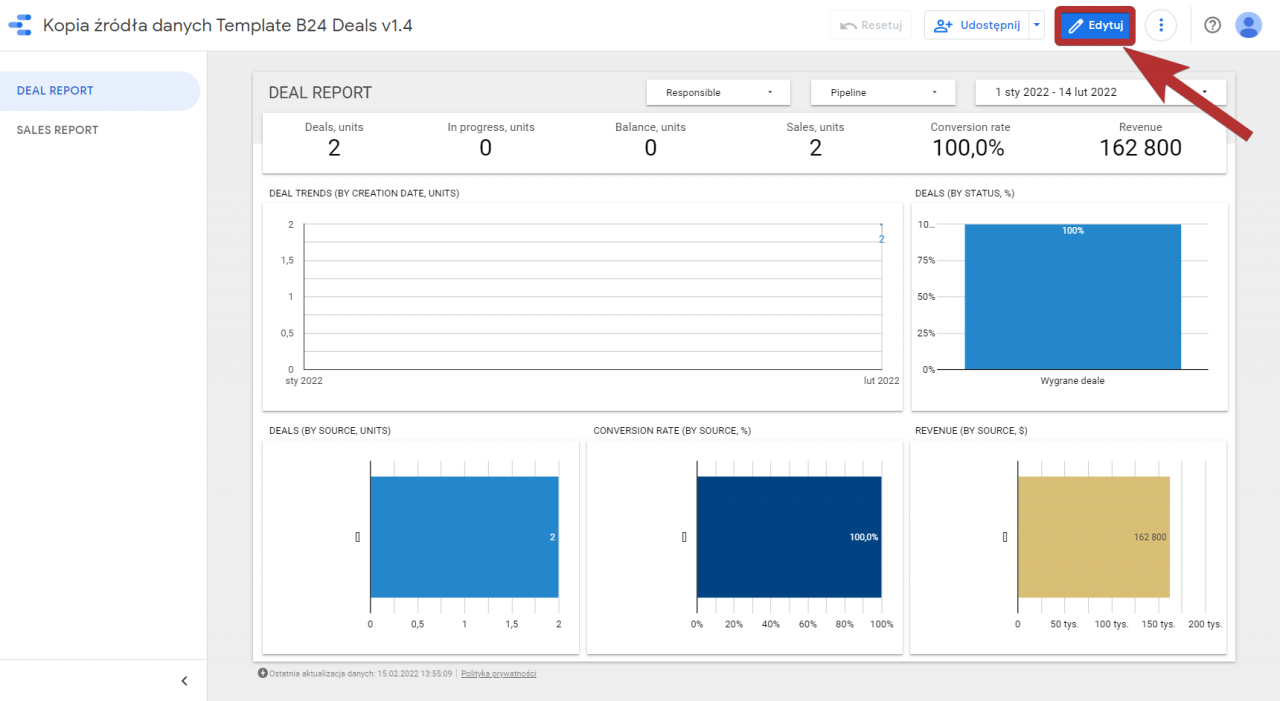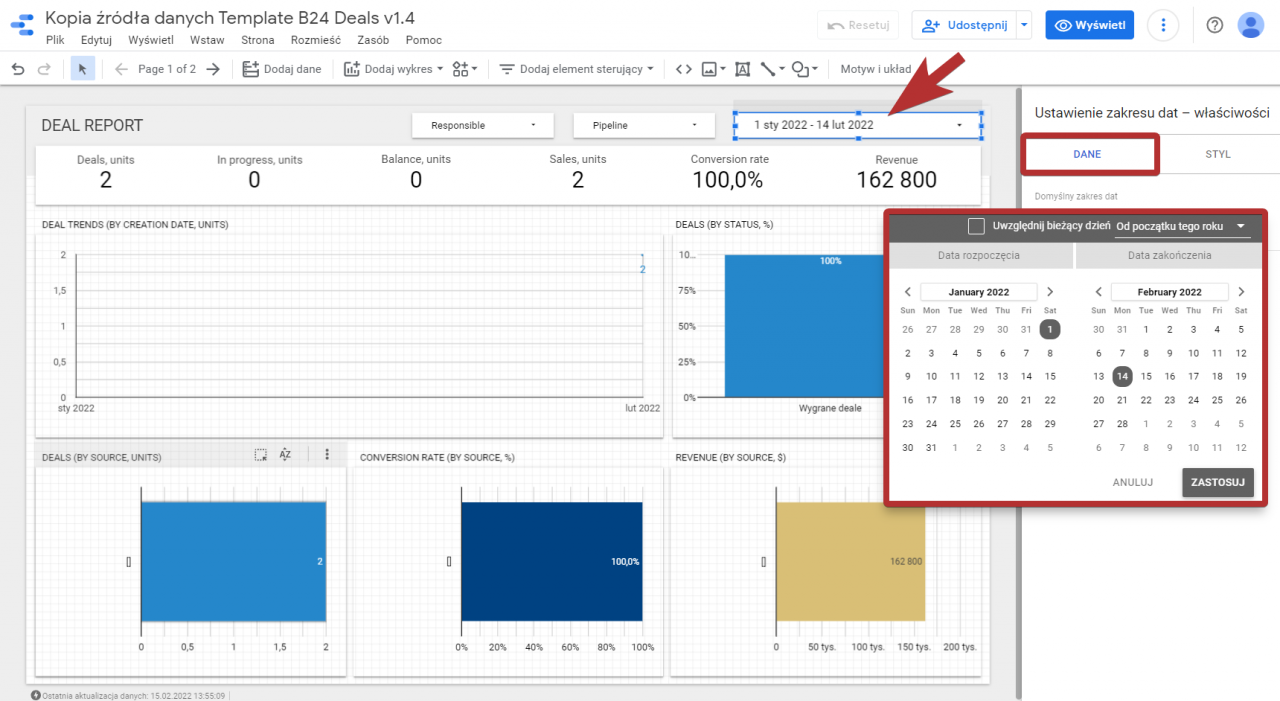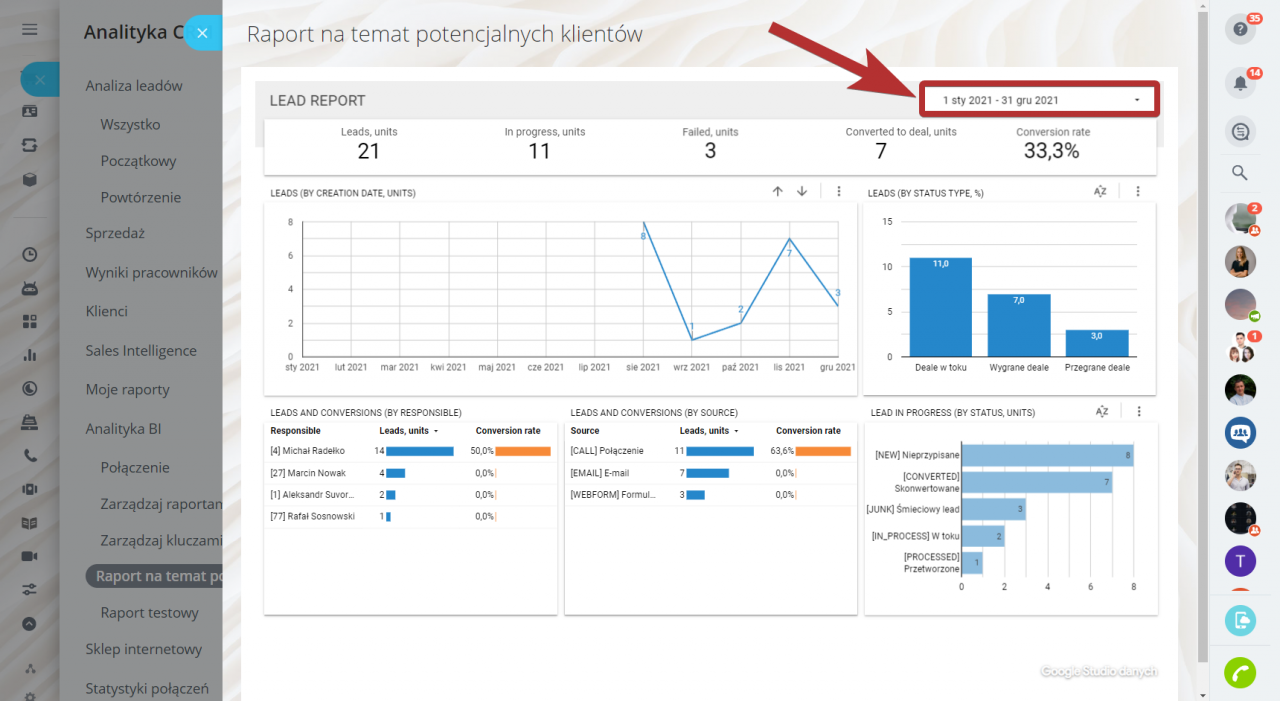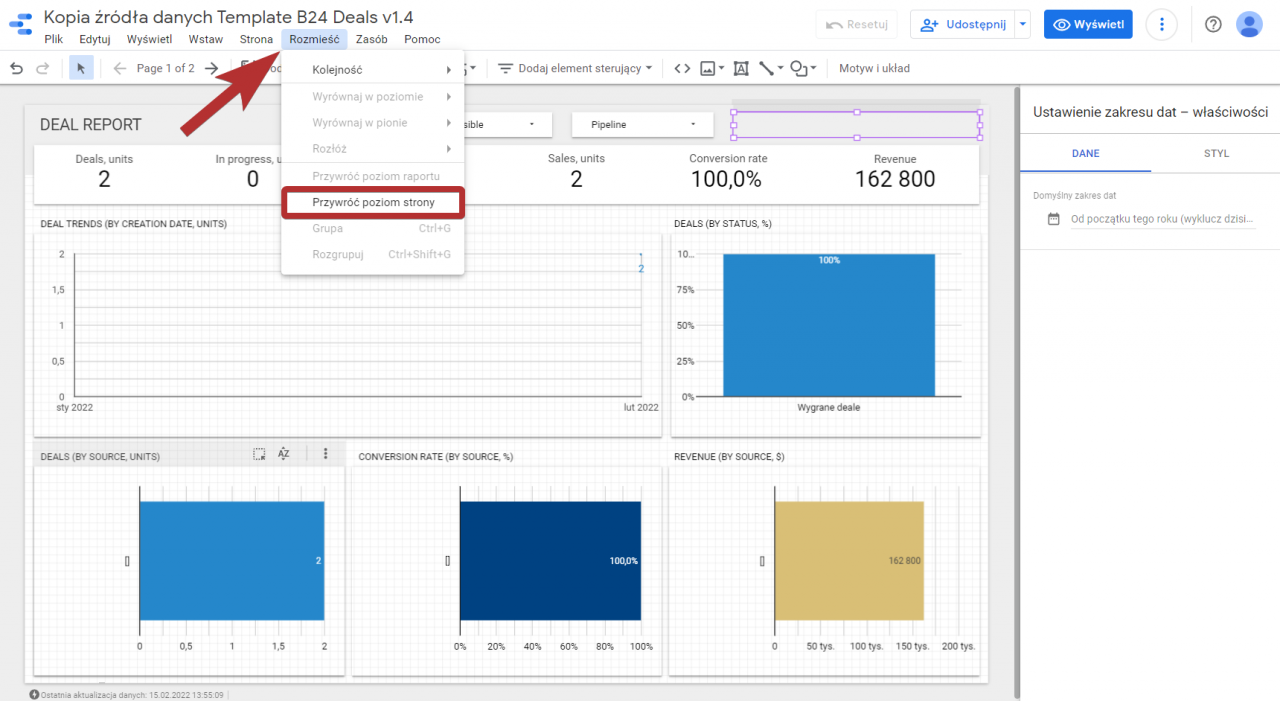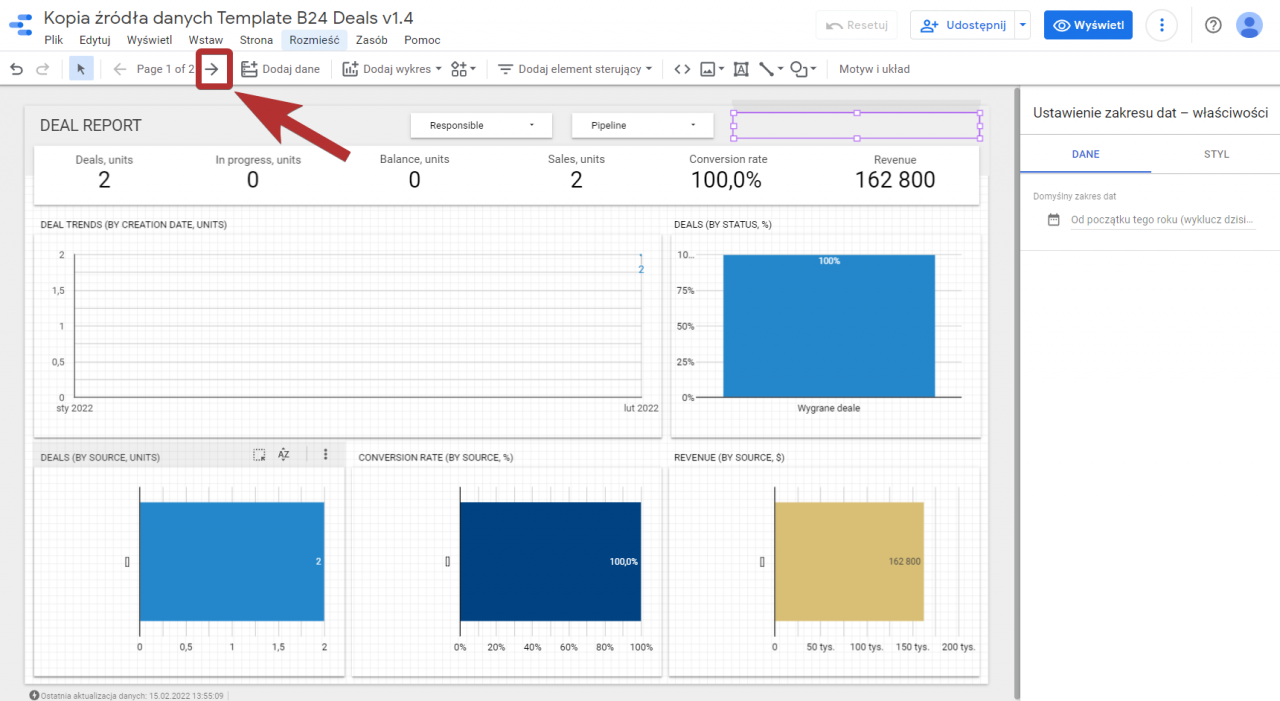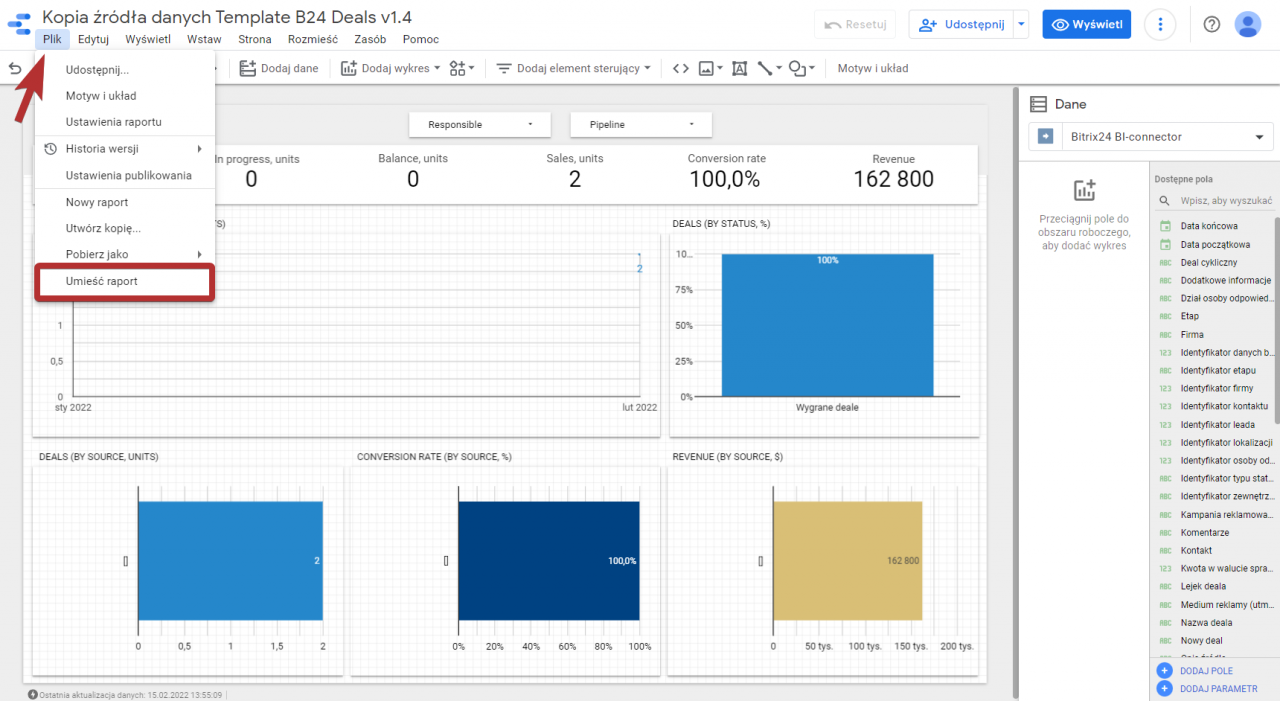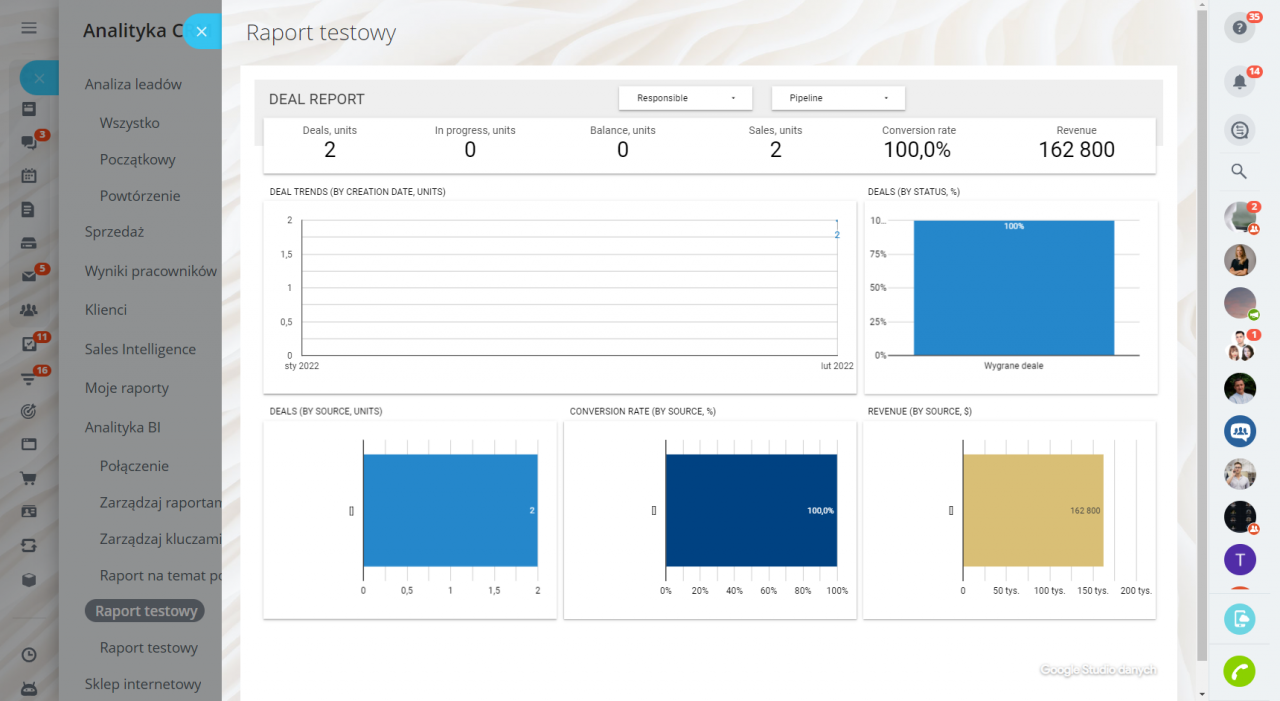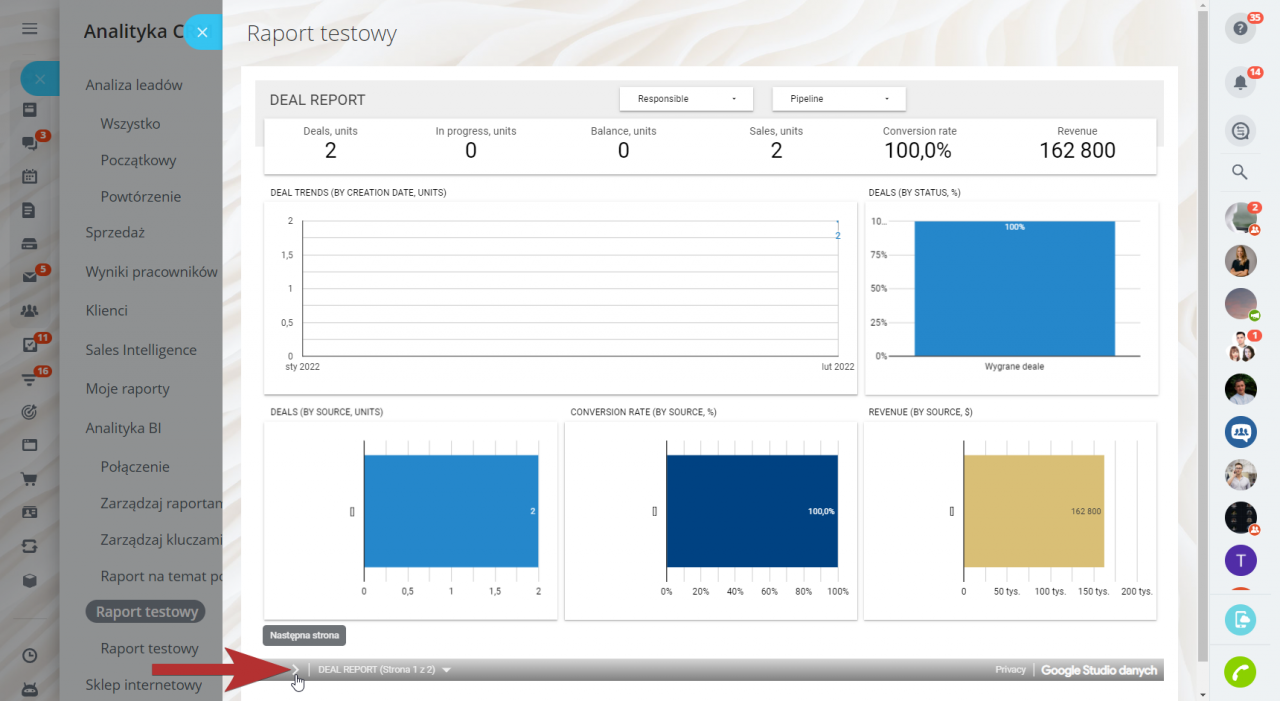W Google Looker Studio za pomocą kalendarza możesz określić przedział czasowy dla raportu i uzyskać dane tylko z określonych dat. Możesz również wybrać stronę raportu do osadzenia, aby raport w portalu zawsze otwierał się na właściwej stronie i z poprawnymi datami.
Jak zarządzać kalendarzem w Google Looker Studio?
Otwórz raport i kliknij przycisk Edytuj.
Następnie kliknij pole z datami. W sekcji Dane> Zakres dat określ okres, za jaki chcesz otrzymywać dane.
Uwaga:
Po wybraniu dat w kalendarzu dane są pobierane w następujący sposób:
- Leady - według daty zmiany
- Deale - według daty utworzenia
Możesz filtrować raport deali według daty zamknięcia. Czytaj więcej: Jak filtrować raport Deali w Google Looker Studio (według daty zamknięcia).
Teraz raport na portalu będzie wyświetlany z wybranymi datami.
Kalendarz w Google Looker Studio jest konfigurowany osobno dla każdej strony raportu. Aby ustawić zakres dat dla wszystkich stron raportu przejdź do sekcji Rozmieść i wybierz Przywróć poziom strony.
Jak rozmieścić konkretną stronę raportu w Bitrix24?
Najpierw wybierz potrzebną stronę raportu.
Następnie kliknij Plik> Umieść raport i skopiuj link do umieszczenia na portalu.
Po dodaniu raportu do portalu będzie on zawsze otwierany na wybranej stronie.
Możesz także przełączać strony raportów w Bitrix24 za pomocą odpowiednich przycisków.